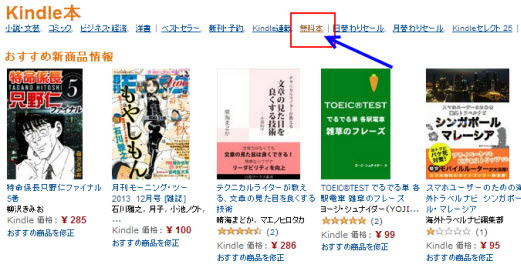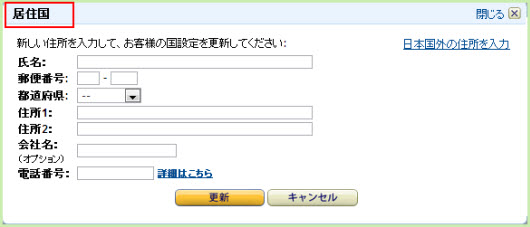絶対に知っておくべきKindle本の特徴
日本のAmazonが、Kindleの発売を開始、それに伴いKindle電子書籍の販売も始めました。
筆者は電子書籍が好きで、電子書籍を買えるサイトをいろいろ捜しましたが、やはりKindleストアが大好きです。アマゾン電子書籍はほかの書店よりかなり安いし、ジャンルが豊富ですし、無料本や日替わりセール、月替わりセールなどのセールも多いです。
でも、Yahoo知恵袋やブログに、Kindle端末を買えばいいのか、Kindle本をiPadで読めるのか、Kindle本をどうやって買えますかっていうような質問がよく目に入ります。
だから、今日の文章で筆者はKindle電子書籍の特徴をめぐってKindle本またKindle端末を購入前に知っておくべきことをまとめて紹介したいんです。
| Kindle本の形式 | Kindle本の制限 | Kindle端末 | Kindleアプリ |
| Kindle本を読める端末 | Kindle本の購入 | 無料Kindle本の買う | 海外で日本Kindle |
Kindle電子書籍フォーマット
日本AmazonのKindle本は独自の形式を持っています。汎用形式のepub、epub3、pdfと違い、Kindle専用のAZW3、AZW、MOBI、Topaz、prcフォーマットです。つまり、Kindle端末とアプリ以外のiPad、Androidスマホなどのデバイスで直接に読めません。
Kindle本の制限
前に書かれたように、キンドル本はKindleリーダーとタブレット以外の端末で直接に読められません。これはフォーマットの問題だけでなく、Kindle本の制限にも関係が深いです。Kindle電子書籍はKindle DRM(デジタル著作権管理の制限)で保護されています。だから、iPadなどの端末でKindleアプリをご利用したくなく、Kindle書籍を読みたい場合では、Kindle DRMを解除して、Kindle形式の変換が必要不可欠です。
Kindle端末
今の販売されているKindle端末はKindleリーダーとKindleタブレットに分けます。Kindle Fire、Kindle Fire HDXなどのタブレットでは電子書籍を読むのほかに、音楽を聴いたり、動画を視聴したり、アプリをインストールしてゲームをしたり、ネットサーフィンなどいろいろなことができますが、Kindle Paperwhiteなどの専用リーダーでできることが電子書籍を読むことだけです。
Kindleアプリ
KindleアプリはKindleストアで無料ダウンロードできます。iPhone、Android、iPadでご利用いただけます。つまり、Kindle本を読むためには、Kindle端末が必要というわけではありません。
Kindle本を読める端末
Kindle端末で→アカウントで直接にご利用できる
iPhone、Android、iPadで→Kindleアプリ、Kindle制限の解除と形式の変換(iPadでKindle本の見る方法、Nexus7でKindle本を読む)
Kobo、Sonyのリーダーで→Kindle制限の解除と形式の変換(KoboでKindle本を見る、SonyのリーダーでKindle書籍を読む方法)
Win/MacのPCで→Kindle制限の解除と形式の変換、そしてPCのADEにて開く(Kindle本をパソコンで開く方法)
ヒント:
Kindle制限の解除と形式の変換して、Kindle本を複数の端末で読むためには、Epubor Ultimateというソフトをご利用して解決できます。
Kindle購入
Kindle端末の購入するためには、日本Amazonストア、家電量販店で買えます。Kindle電子書籍を購入したいなら、Kindleストアでご検索して買えます。支払い方法、価格やレビューなど登載されております。そして、本を購入するには、Amazonのアカウントが必要です。そして、端末でKindleアプリを起動すると、購入の本が見られます。
無料電子書籍の入手
自分のAmazonアカウントを登録して、無料本を入力して検索すれば結果が出てきます。
日替わりセール、月替わりセール、ランキングなどのジャンルもあります。
海外で日本語Kindle本を買う
海外在住の者で日本のKindleコンテンツを購入したい場合、amazon.comではく、端末またアプリでDeregisterして、PCで自分のamazon.co.jpのアカウントを作成してください。それから、「アカウント設定」→「アドレス帳の内容を変更する」→「アドレス帳」に日本の住所を登録します。そして、My Kindle→Kindleアカウント→居住国設定→変更→日本の住所を登録。
以上です。ご参考いただければ幸いです。